Evernoteから「Notion」に乗り換えましたが、まだ日本語化が対応していないため、使い方を試行錯誤したり、webで調べながら使っているところですが、せっかく調べたり発見したりしたTipsを皆さんと共有できたらと残しておきたいと思います。
Notion日本語化情報
2021年中にNotionの日本語化されるという情報がありました。
→人気の情報共有ツール「Notion」が2021年中に“日本語対応“へ
Top↑
内部リンクの作成
Notion内の他のページへ飛ぶためのリンクを貼る方法です。
- リンクをしたいPageを表示し、左上の「…」をクリック
- 「Copy link」でPageのアドレスをコピー
- 呼び出したいPageで貼り付けする。
(リンク形式を3種類から設定できる)
モバイル版アプリで拡大、縮小
モバイル版アプリで画像をNotionのページに張り込んだ場合、指でピンチイン、ピンチアウトしても拡大、縮小できないが、拡大縮小をする方法
最近の編集したページを探す
最近使用したページを探す方法
モバイル版(iPhone,iPad)
下部にある虫眼鏡アイコン
(キーボードがある場合 cmd+Pでも可能)
PC版
左側のウィンドウ上部”All Updates”をクリック
(cmd+Pでも可能)
アイコン付きのコメント
アイコン付きのコメントをつける方法
・“/callout”を呼び出しコメントを入力
・アイコンをクリックし好きなものを選ぶ
パンくずリストをつくる
パンくずリストとは、そのページの場所を示した階層表示のことです。
“/breadrumb“と入れるとパンくずリストが作成できる。
プレーンテキストを入力する。
装飾のないプレーンテキストを入力したい場合
- /codeでコード入力モードにする
- 左上のプログラム名から“Plain Text“を選択
iPhone版で複数ブロックのコピー
Notion を使い始めて、iPhone版で複数ブロックに跨いでのコピペが出来なくて困ってましたが、色々触っていたら、選択コピーすることができました。
Notionの日本語解説サイト「Npedia」
Notionが日本語化をされていないため、使うのを躊躇っている方も多いと思いますが、Notionの日本語解説はこちらのサイトで詳しく解説されていますので、ほとんどの基本機能は問題なく使えると思います。
403 Forbidden





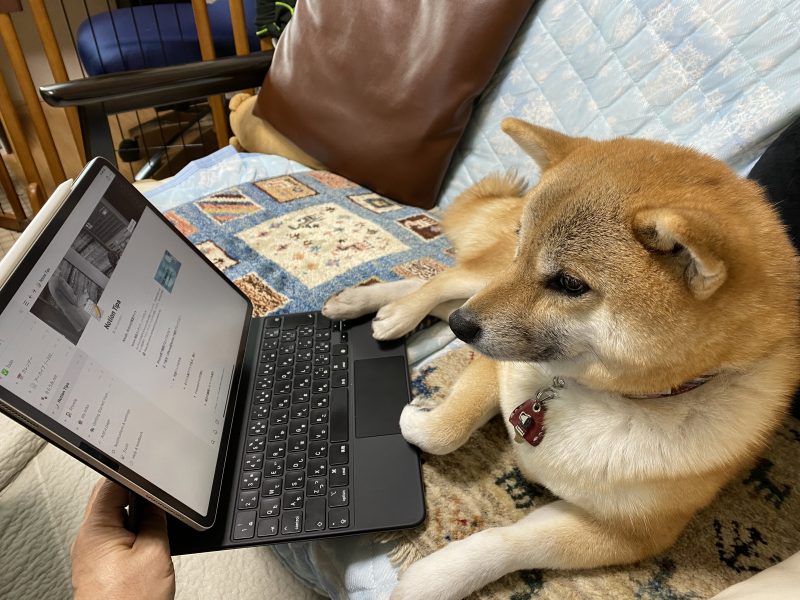
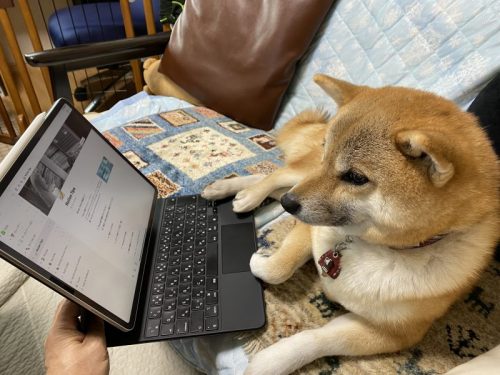
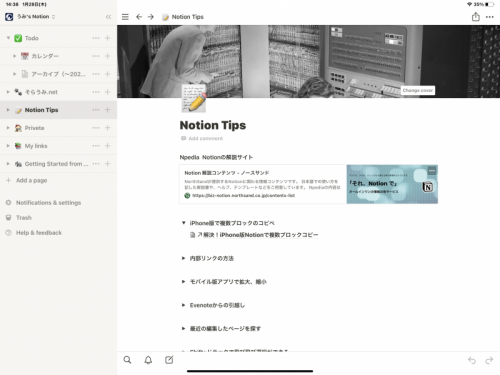
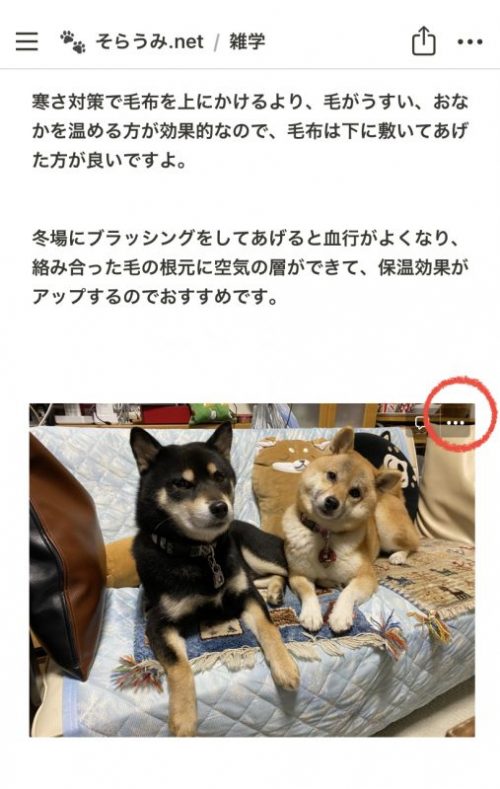
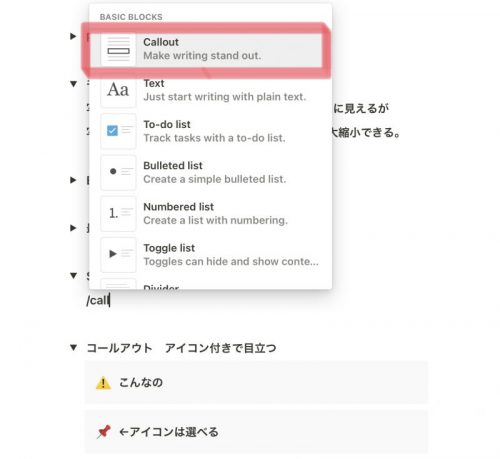
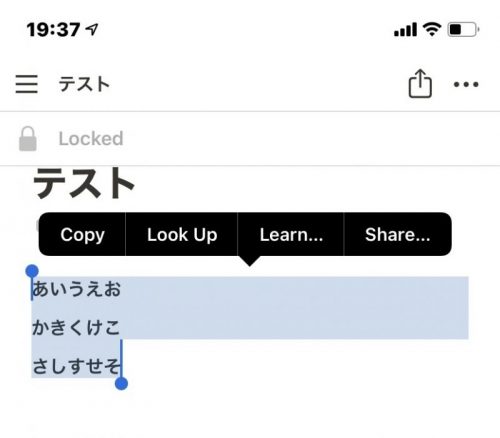
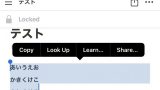
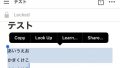

コメント
[…] Notion Tips 便利機能に戻る→ […]
[…] Notion Tips 便利機能 Evernoteから「Notion」に乗り換えましたが、まだ日本語化が対応していないため、使い方を試行錯誤したり、webで調べながら使っているところですが、せっかく調べた […]